na kadngi žmonės praše, tai pradėsiu nuo Masking.
Note: maskingo principai dirbant su After Effects (AE) tokie pat kaip ir Vegase, tai galite laisvai adaptuoti šita tutorialą ir prie Vegas.
klipmakeriams augant visada anksčiau ar vėliau atsiranda tokia problema: reikia kadro, kuriame būtų tik vienas iš reikalingų veikėjų, ir ne daugiau. aišku, galima dar karta peržiurėti anime, šito kadro beieškant. bet o jei tokio kadro išvis nėra? reikia daryti pačiam/iai. o čia ir prasideda mūsų masking tutorial.
AE turi 2 rušiu masks. tai uždaryta ir neuždaryta.
uždaryta - tai mask kokios nors formos (formą mes darom patys) kur pirmas taškas sutampa su paskutiniu, o viskas kas viduje, pasilieka. aišku, galima padaryti ir atvirkščiai, bet apie tai vėliau. dažniausiai su tokiomis mask ir sprendžiamos viršuje aprašytos problemos.
neuždaryta - tiesiog trajektorija kuria video fragmentui nieko nedaro. šitie masks naudojami kaip "kelias" kai kuriems AE filtrams.
kad pradėtumem dirbti su masks, pirma reikia paruošt mūsų AE darbui.
atidarus programai, spaudžiam File -> New -> Project. po to reikia padaryti composition. Composition -> New.. (Ctrl+N)
Vėl gi, įrašom mūsų projekto nustatymus (kadro dydį, fps, timeline ilgį ir t.t) Padarėt? šaunu. jeigu norėsit pakeisti ką nors veliau, tai Composition -> Composition Settings.
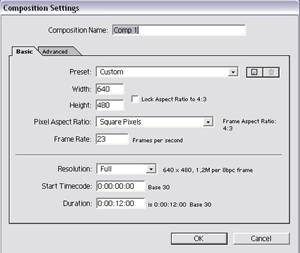
Toliau, reikia įdėti video fragmentą, su kuriuo dirbsim. (vėl gi, geriausiai būtų uncompressed, nes AE labai kaprizingas visokiems kodekams.) taigi "pertempiam" mūsų fragmentą i timeline. po to, spaudžiam mouse 2 ant jo ir išsirenkam Layer -> new.. -> new mask.
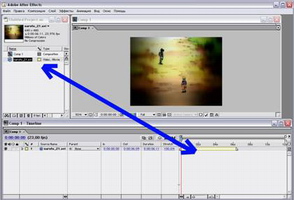
taip mask bus tokio pat dydžio kaip ir video ir turės 4 taškus. o dabar pabandykim patampyti tuos taškus ir pakeisti video formą.
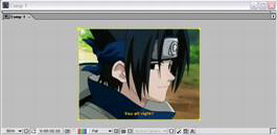

jeigu jums reikia atvirkščiai, tai spaudžiam mouse 2 ant video ir išsirenkam Layer -> Mask -> Inverted.
savaime aišku kad dar reikės prideti taškų, ir tai daroma su langeliu [Tools] (Window -> Tools arba Ctr+1) ten išsirenkam Add Vertex tool ir click-click ant mask.

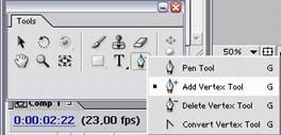
bet dabar reikia įsitikint, ar pataikem mes į mask ar į video? nes kai toliau jau dirbsit greitai, tai kartais galima ir nepastebėti tokių smulkmenų. taigi, kai padarėt naują tašką, patampykit jį skirtingomis kryptimis. jeigu video forma keičiasi, tai reiškia padarėt viską gerai. jeigu judasi tik naujas taškas, tai ji reikia ištrinti, naudojant Delete vertex tool. (arba tiesiog su pele (V) paspausti ant nereikalingo taško ir spausti delete)

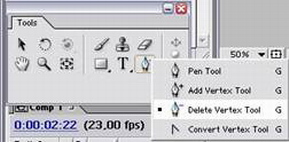
išsirenkam [Tools] langely Pen Tool (G) ir kruopščiai dedam taškelius aplink reikiamą objektą. asmeniškai, pats apibrežiu primityvia objekto formą ir po to pridedu reikiamus taškus. na kam kaip patogiau.
Note: jeigu spausit G dar pora kartų, tai atsiras add vertex tool, delete vertex tool. tiesiog kad kiekviena karta nereiketų kankinti Tools langelio (;
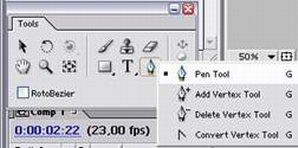

tik neužmirškit, kad paskutinis taškas turi susijungti su pirmuoju, kad mask būtų tikrai uždarytas.
taip pat mask galima padaryti ir nauduojant Rectangular Mask Tool arba Eliptical Mask Tool. norėdami fiksuotos kvadrato, arba circle formos, tai tempiant laikykit Shift.
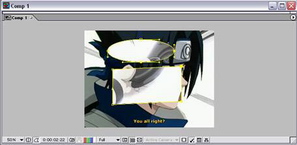
Kaip aš jau minėjau, tai neuždarytas mask gali būti naudojamas kaip "kelias" arba trajektorija kai kuriems AE filtrams. Vienas iš jų tai Path Text, kuris rodo teksta ant remdamasis mask formos.

Kiekvieną atidarytą mask galima automatiškai padaryti uždarytu. norint tai padaryti, žymim mask, išsirenkam Layer -> Mask -> Closed. uždarymas daromas jungimu paskutiniojo ir pirmojo taško spinduliu.
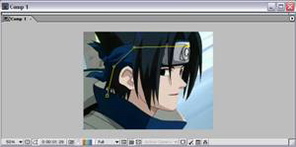

Na štai ir būtų viskas, bazę jūs gavot, tai rekomenduoju dar patiems pasedėti ir patyrinėti masking technologija, tikrai pravers.
Na o dabar išsaugom mūsų projektą (File -> Save As..)
Arba darom export fragmento reikiamu formatu (File -> Export)
P.S. Rašykit pm arba čia kokių tutorialų norėtumet artimiausiu laiku (Premiere naujokams, AE naujokams, Keying in AE, 3D in AE, Kaip panaikinti subtitrus). nes ir aš busiu užtikrintas kad rašau apie tai, kas reikalinga ir jūs gausit reikiamą informaciją.
Note: maskingo principai dirbant su After Effects (AE) tokie pat kaip ir Vegase, tai galite laisvai adaptuoti šita tutorialą ir prie Vegas.
klipmakeriams augant visada anksčiau ar vėliau atsiranda tokia problema: reikia kadro, kuriame būtų tik vienas iš reikalingų veikėjų, ir ne daugiau. aišku, galima dar karta peržiurėti anime, šito kadro beieškant. bet o jei tokio kadro išvis nėra? reikia daryti pačiam/iai. o čia ir prasideda mūsų masking tutorial.
AE turi 2 rušiu masks. tai uždaryta ir neuždaryta.
uždaryta - tai mask kokios nors formos (formą mes darom patys) kur pirmas taškas sutampa su paskutiniu, o viskas kas viduje, pasilieka. aišku, galima padaryti ir atvirkščiai, bet apie tai vėliau. dažniausiai su tokiomis mask ir sprendžiamos viršuje aprašytos problemos.
neuždaryta - tiesiog trajektorija kuria video fragmentui nieko nedaro. šitie masks naudojami kaip "kelias" kai kuriems AE filtrams.
Uždarytas Mask I.
kad pradėtumem dirbti su masks, pirma reikia paruošt mūsų AE darbui.
atidarus programai, spaudžiam File -> New -> Project. po to reikia padaryti composition. Composition -> New.. (Ctrl+N)
Vėl gi, įrašom mūsų projekto nustatymus (kadro dydį, fps, timeline ilgį ir t.t) Padarėt? šaunu. jeigu norėsit pakeisti ką nors veliau, tai Composition -> Composition Settings.
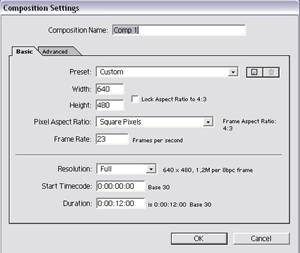
Toliau, reikia įdėti video fragmentą, su kuriuo dirbsim. (vėl gi, geriausiai būtų uncompressed, nes AE labai kaprizingas visokiems kodekams.) taigi "pertempiam" mūsų fragmentą i timeline. po to, spaudžiam mouse 2 ant jo ir išsirenkam Layer -> new.. -> new mask.
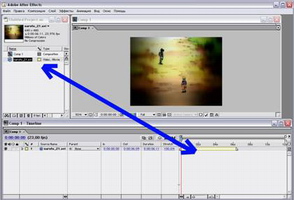
taip mask bus tokio pat dydžio kaip ir video ir turės 4 taškus. o dabar pabandykim patampyti tuos taškus ir pakeisti video formą.
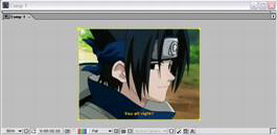

jeigu jums reikia atvirkščiai, tai spaudžiam mouse 2 ant video ir išsirenkam Layer -> Mask -> Inverted.
savaime aišku kad dar reikės prideti taškų, ir tai daroma su langeliu [Tools] (Window -> Tools arba Ctr+1) ten išsirenkam Add Vertex tool ir click-click ant mask.

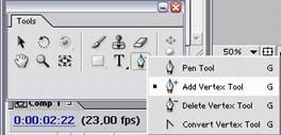
bet dabar reikia įsitikint, ar pataikem mes į mask ar į video? nes kai toliau jau dirbsit greitai, tai kartais galima ir nepastebėti tokių smulkmenų. taigi, kai padarėt naują tašką, patampykit jį skirtingomis kryptimis. jeigu video forma keičiasi, tai reiškia padarėt viską gerai. jeigu judasi tik naujas taškas, tai ji reikia ištrinti, naudojant Delete vertex tool. (arba tiesiog su pele (V) paspausti ant nereikalingo taško ir spausti delete)

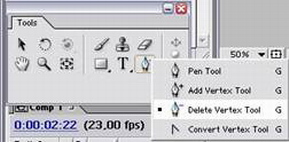
Uždarytas Mask II.
išsirenkam [Tools] langely Pen Tool (G) ir kruopščiai dedam taškelius aplink reikiamą objektą. asmeniškai, pats apibrežiu primityvia objekto formą ir po to pridedu reikiamus taškus. na kam kaip patogiau.
Note: jeigu spausit G dar pora kartų, tai atsiras add vertex tool, delete vertex tool. tiesiog kad kiekviena karta nereiketų kankinti Tools langelio (;
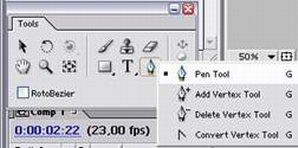

tik neužmirškit, kad paskutinis taškas turi susijungti su pirmuoju, kad mask būtų tikrai uždarytas.
taip pat mask galima padaryti ir nauduojant Rectangular Mask Tool arba Eliptical Mask Tool. norėdami fiksuotos kvadrato, arba circle formos, tai tempiant laikykit Shift.
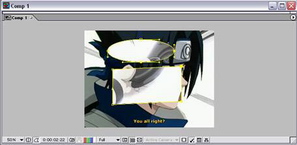
Neuždarytas Mask.
Kaip aš jau minėjau, tai neuždarytas mask gali būti naudojamas kaip "kelias" arba trajektorija kai kuriems AE filtrams. Vienas iš jų tai Path Text, kuris rodo teksta ant remdamasis mask formos.

Kiekvieną atidarytą mask galima automatiškai padaryti uždarytu. norint tai padaryti, žymim mask, išsirenkam Layer -> Mask -> Closed. uždarymas daromas jungimu paskutiniojo ir pirmojo taško spinduliu.
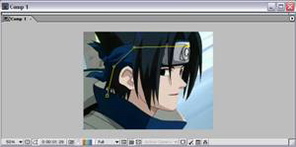

Na štai ir būtų viskas, bazę jūs gavot, tai rekomenduoju dar patiems pasedėti ir patyrinėti masking technologija, tikrai pravers.
Na o dabar išsaugom mūsų projektą (File -> Save As..)
Arba darom export fragmento reikiamu formatu (File -> Export)
P.S. Rašykit pm arba čia kokių tutorialų norėtumet artimiausiu laiku (Premiere naujokams, AE naujokams, Keying in AE, 3D in AE, Kaip panaikinti subtitrus). nes ir aš busiu užtikrintas kad rašau apie tai, kas reikalinga ir jūs gausit reikiamą informaciją.















Comment